Centos 安装 Dzzoffice 并使用 onlyoffice
1:安装lnmp
首先在系统中安装nginx、mysql、php
2:下载安装包
https://gitee.com/zyx0814/dzzoffice/releases
3:解压文件
将下载的安装包解压到网站根目录
4:设置dzzoffice
访问:http://host,进行相关设置
设置完成后,进入应用市场
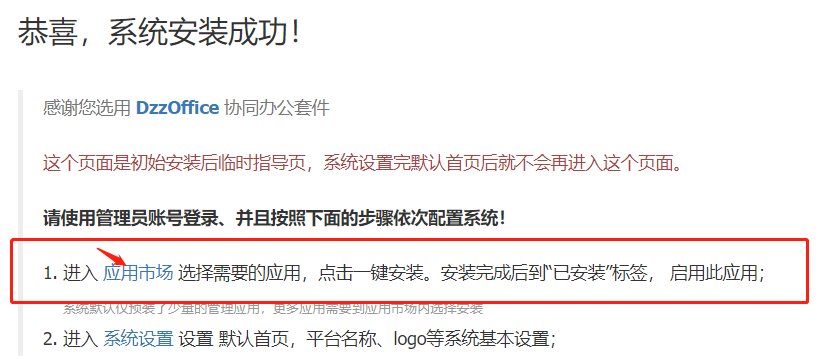
选择自己需要的应用安装即可
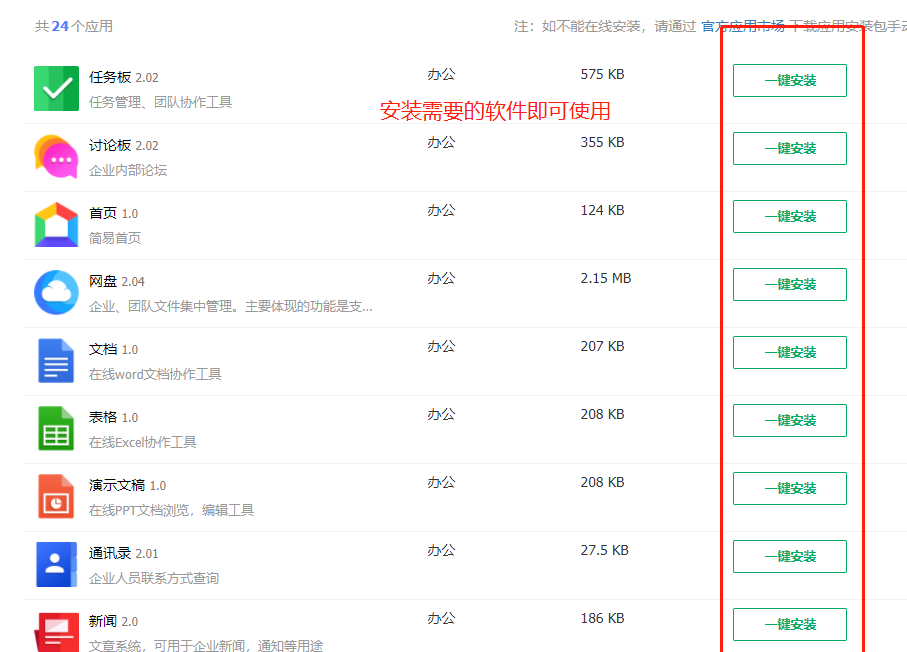
5:安装onlyoffice
yum -y install yum-utils device-mapper-persistent-data lvm2 yum-config-manager --add-repo https://download.docker.com/linux/centos/docker-ce.repo yum install docker-ce docker-ce-cli containerd.io systemctl start docker systemctl enable docker docker run -i -t -d -p 9010:80 --restart=always onlyoffice/documentserver docker ps
6:访问onlyoffice
http://host:9010 出现如下页面则安装成功

7:设置onlyoffice
然后在dzzoffice中进行配置:
管理 -> 应用市场 -> 在应用市场内找到 “onlyoffice” 应用 点击 一键安装
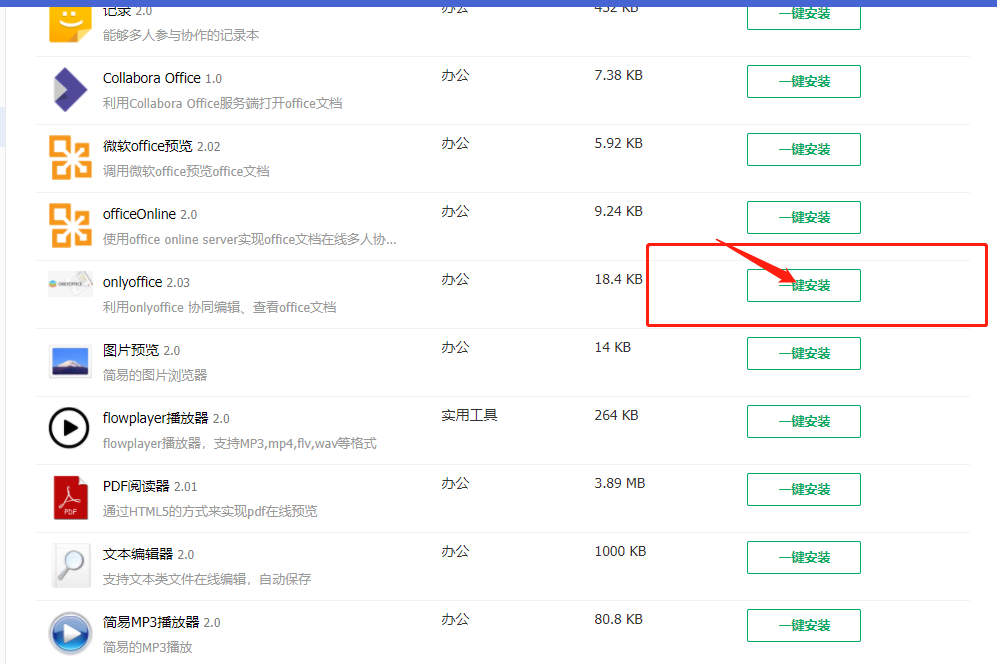
管理 -> 应用市场 -> 已安装 中 点击设置按钮 进入设置页面
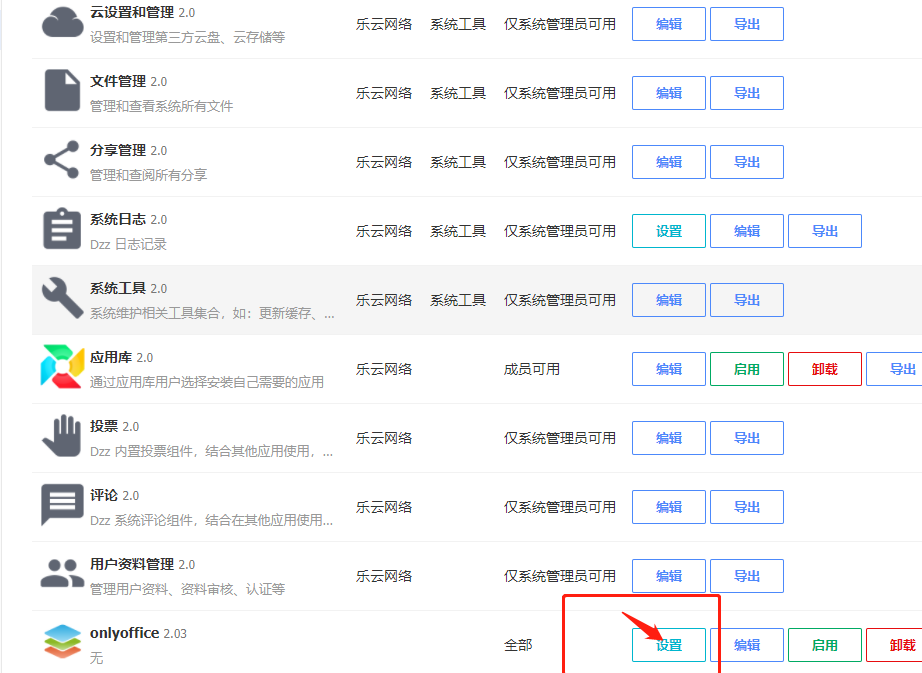
将:http://0.0.0.0:9010/web-apps/apps/api/documents/api.js,填入OnlyOffice Document Server API地址,其中0.0.0.0替换为自己的地址,然后点击保存
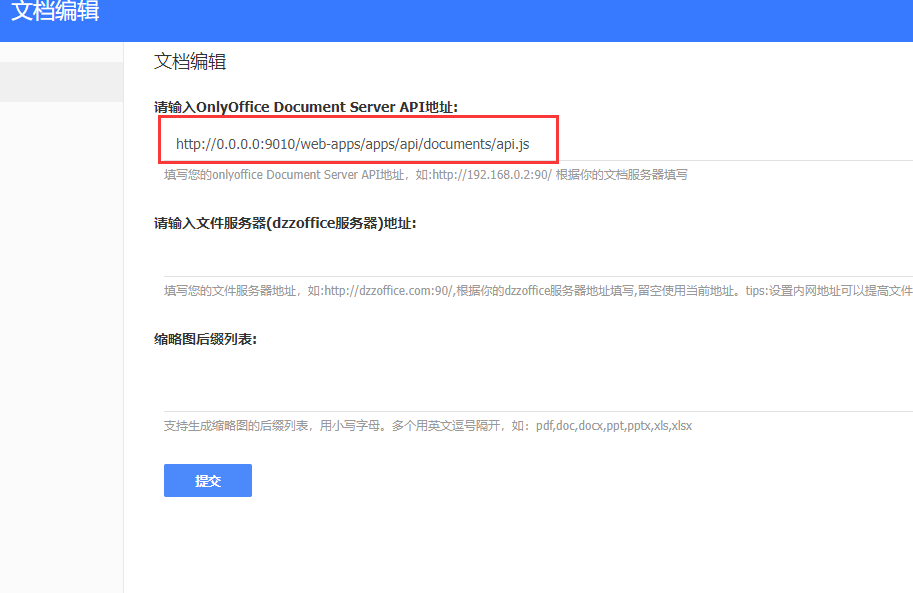
保存后记得启用应用

8:开启应用
开启office应用后就可以开始测试了
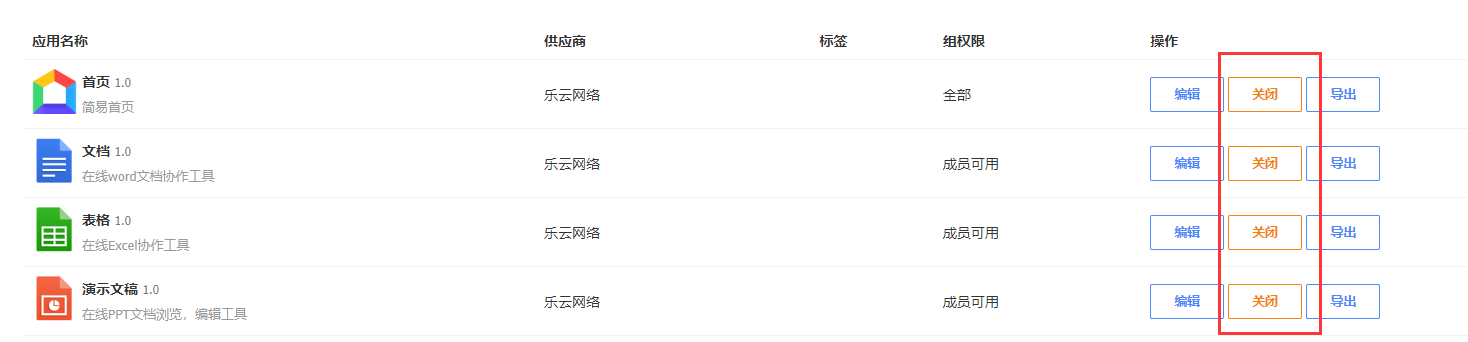
注:如在新建office文件时,出现证书错误
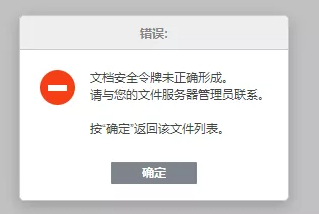
请按照如下命令操作
1:查看自己运行的onlyoffice docker CONTAINER ID
[root@localhost default]# docker ps CONTAINER ID IMAGE COMMAND CREATED STATUS PORTS NAMES 5afff8f3b624 onlyoffice/documentserver "/app/ds/run-documen…" 2 hours ago Up 2 hours 443/tcp, 0.0.0.0:9010->80/tcp, :::9010->80/tcp infallible_nightingal
2:复制容器文件
[root@hecs-66132 default]# sudo docker cp 5afff8f3b624:/etc/onlyoffice/documentserver/local.json .
3:修改文件
修改三个true,改为false
[root@hecs-66132 default]# cat local.json { "services": { "CoAuthoring": { "sql": { "type": "postgres", "dbHost": "localhost", "dbPort": "5432", "dbName": "onlyoffice", "dbUser": "onlyoffice", "dbPass": "onlyoffice" }, "token": { "enable": { "request": { "inbox": false, #这里true改成false "outbox": false #这里true改成false }, "browser": false #这里true改成false },
4:复制文件至容器,重启服务
[root@hecs-66132 default]# docker cp local.json 5afff8f3b624:/etc/onlyoffice/documentserver/ && docker exec -it 45a832757caa /bin/bash -c "supervisorctl restart all"
执行完如上命令后,出现如下则表示成功
ds:docservice: stopped
ds:converter: stopped
ds:metrics: stopped
ds:docservice: started
ds:converter: started
ds:metrics: started
ds:example: started
至此,可以解决编辑问件时证书错误的问题。




【推荐】国内首个AI IDE,深度理解中文开发场景,立即下载体验Trae
【推荐】编程新体验,更懂你的AI,立即体验豆包MarsCode编程助手
【推荐】抖音旗下AI助手豆包,你的智能百科全书,全免费不限次数
【推荐】轻量又高性能的 SSH 工具 IShell:AI 加持,快人一步
· TypeScript + Deepseek 打造卜卦网站:技术与玄学的结合
· 阿里巴巴 QwQ-32B真的超越了 DeepSeek R-1吗?
· 【译】Visual Studio 中新的强大生产力特性
· 10年+ .NET Coder 心语 ── 封装的思维:从隐藏、稳定开始理解其本质意义
· 【设计模式】告别冗长if-else语句:使用策略模式优化代码结构